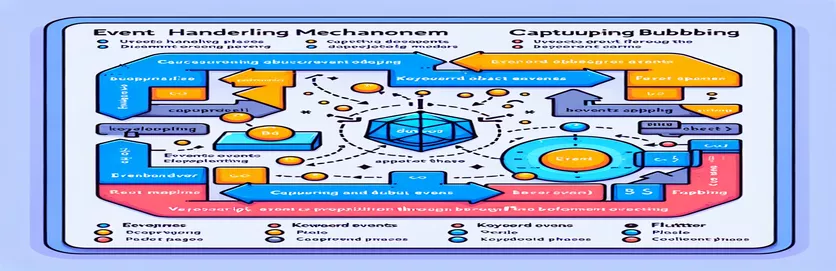Grundlegendes zum globalen Shortcut-Management in Flutter und JavaScript
Tastaturkürzel spielen eine entscheidende Rolle bei der Verbesserung der Benutzerfreundlichkeit von Anwendungen, indem sie einen schnellen Zugriff auf Befehle ermöglichen. Ihre Implementierung variiert jedoch je nach Plattform, wobei Frameworks wie JavaScript unterschiedliche Phasen wie „Capture“ und „Bubble“ für die Ereignisbehandlung bieten. Diese Phasen ermöglichen es Entwicklern, die Priorität globaler Verknüpfungen effektiv zu verwalten.
In JavaScript stellt die „Capturing“-Phase sicher, dass Verknüpfungen mit hoher Priorität zuerst verarbeitet werden, während die „Bubbling“-Phase sicherstellt, dass nur nicht behandelte Ereignisse globale Verknüpfungen erreichen. Dieses zweistufige Ereignissystem bietet Flexibilität, da bestimmte Eingaben Vorrang haben und andere basierend auf dem Kontext zurückgestellt werden.
Für Flutter-Entwickler kann es eine Herausforderung sein, eine ähnliche Kontrolle zu erreichen, da Flutter „Capturing“- oder „Bubbling“-Phasen wie JavaScript nicht nativ unterstützt. Es stellt sich die Frage, ob Flutter’s Fokus Mit dem Widget können Sie diese Verhaltensweisen simulieren und erfahren, wie Sie im Widget-Baum zwischen globalen Tastenkombinationen mit hoher und niedriger Priorität unterscheiden können.
In diesem Artikel wird untersucht, ob und wie Flutter diese Ereignisphasen mithilfe von Widgets wie replizieren kann Fokus. Außerdem werden mögliche Ansätze zur Implementierung von Tastenkombinationen mit niedriger Priorität erörtert, um sicherzustellen, dass Tastaturereignisse nur dann ausgelöst werden, wenn sie von keinem anderen Widget verwendet werden. Am Ende werden Sie verstehen, wie Sie Tastaturereignisse in Flutter effektiver verwalten können.
| Befehl | Anwendungsbeispiel |
|---|---|
| Focus | Dieses Widget erfasst Tastaturereignisse im gesamten Widget-Baum. Indem Sie das Root-Widget in Focus einschließen, können Sie globale Schlüsselereignisse abfangen, bevor andere Widgets sie verarbeiten. |
| LogicalKeyboardKey.escape | Stellt die Escape-Taste auf einer Tastatur dar. Es wird verwendet, um zu erkennen, wann der Benutzer auf drückt ESC Taste, um Verknüpfungen mit hoher Priorität in Flutter zu aktivieren. |
| KeyEventResult.handled | Dieser Wert stoppt die weitere Ausbreitung des Ereignisses und zeigt an, dass das aktuelle Widget die Tastatureingabe verarbeitet hat, ähnlich wie beim Erfassen von Ereignissen in JavaScript. |
| FocusScope | Ein Widget, das den Fokus innerhalb einer Gruppe von Widgets verwaltet. Es ermöglicht eine genauere Kontrolle darüber, wo Ereignisse innerhalb eines Widget-Unterbaums weitergegeben werden. |
| RawKeyDownEvent | Eine spezielle Ereignisklasse, die zum Erfassen von Tastendruckereignissen auf niedriger Ebene verwendet wird. Es ist wichtig für das Schreiben von Unit-Tests, die Tastatureingaben simulieren. |
| LogicalKeyboardKey.enter | Wird zur Identifizierung der Eingabetaste bei Tastatureingabeereignissen verwendet. Bei Verknüpfungen mit niedriger Priorität wird geprüft, ob die EINGEBEN Die Taste löst eine globale Aktion aus. |
| KeyEventResult.ignored | Dieses Ergebnis ermöglicht es dem Ereignis, sich weiterhin auf andere Widgets auszubreiten und so die „Blasen“-Phase nachzuahmen, die in JavaScript auftritt. |
| sendKeyEvent | Eine Funktion aus dem flutter_test-Paket, die zum Simulieren wichtiger Ereignisse in Komponententests verwendet wird. Dies hilft zu überprüfen, wie verschiedene Widgets auf Schlüsseleingaben reagieren. |
| autofocus | Eine Eigenschaft, die sicherstellt, dass ein Focus- oder FocusScope-Widget sofort den Fokus erhält, wenn der Widget-Baum erstellt wird. Dies ist für die globale Verknüpfungsverwaltung von entscheidender Bedeutung. |
Implementieren von Tastaturereignisphasen in Flutter mithilfe von Fokus-Widgets
In der ersten Lösung haben wir Flutters verwendet Fokus Widget zur Simulation der „Erfassungs“-Phase der Ereignisbehandlung, die für die Implementierung globaler Verknüpfungen mit hoher Priorität von entscheidender Bedeutung ist. Indem wir den gesamten Widget-Baum mit einem Fokus-Widget umschließen und den Autofokus aktivieren, stellen wir sicher, dass Tastaturereignisse im Stammverzeichnis erfasst werden, bevor ein untergeordnetes Widget sie verarbeiten kann. Dieser Ansatz ist effektiv zum Abfangen von Schlüsseln wie ESC, der das Ereignis sofort behandelt und eine weitere Ausbreitung innerhalb des Widget-Baums verhindert. Das wichtigste Ergebnis hiervon ist die Möglichkeit, einen globalen Tastatur-Listener zu erreichen, ähnlich der Erfassungsphase von JavaScript.
Die zweite Lösung verwendet die FocusScope Widget zum Verwalten globaler Verknüpfungen mit niedriger Priorität, das die „Bubbling“-Phase in JavaScript nachahmt. Der Unterschied besteht darin, dass FocusScope die Ausbreitung von Ereignissen im Widget-Baum ermöglicht, wobei jedes Widget die Möglichkeit hat, auf das Ereignis zu reagieren. Wenn kein Widget das Ereignis verbraucht, wird es zurück zum FocusScope geleitet und löst die globale Verknüpfung aus. Wenn Sie beispielsweise die EINGABETASTE drücken, wird die Verknüpfung nur dann ausgeführt, wenn kein anderes Widget das Tastenereignis verwendet hat. Dieser Ansatz ist in Szenarien nützlich, in denen globale Verknüpfungen nur ausgelöst werden sollen, wenn lokale Eingaben inaktiv sind.
Unsere dritte Lösung führt Unit-Tests mit dem ein flutter_test Paket zur Validierung der Behandlung von Tastaturereignissen mit hoher und niedriger Priorität. Wir simulieren Schlüsselereignisse wie das Drücken von ESC und ENTER, um sicherzustellen, dass das richtige Widget sie wie erwartet verarbeitet. Dadurch wird nicht nur die Funktionalität überprüft, sondern auch sichergestellt, dass die Widget-Hierarchie unter verschiedenen Bedingungen angemessen reagiert. Unit-Tests sind unerlässlich, um die Event-Management-Logik in verschiedenen Umgebungen aufrechtzuerhalten und Regressionen zu verhindern, wenn sich der Widget-Baum ändert.
Die Codebeispiele nutzen auch spezielle Befehle wie sendKeyEvent zur Simulation von Tasteneingaben und KeyEventResult um den Ereignisfluss zu verwalten. Benutzen KeyEventResult.handled stellt sicher, dass sich ein Ereignis bei Bedarf nicht mehr ausbreitet, genau wie die Erfassungsphase von JavaScript. Auf der anderen Seite, KeyEventResult.ignored ermöglicht die weitere Ausbreitung des Ereignisses, was dem Konzept der Blasenphase entspricht. Diese Mechanismen ermöglichen Entwicklern eine präzise Handhabung von Tastatureingaben und bieten die erforderliche Flexibilität, um innerhalb von Flutter-Anwendungen zwischen Verknüpfungen mit hoher und niedriger Priorität zu unterscheiden.
Simulieren von Erfassungs- und Bubbling-Phasen für Tastaturereignisse in Flutter
Verwenden des Focus-Widgets von Flutter zur Simulation der globalen Handhabung von Tastaturkürzeln
// Solution 1: High-priority shortcut using Focus widgetimport 'package:flutter/material.dart';void main() {runApp(MyApp());}class MyApp extends StatelessWidget {@overrideWidget build(BuildContext context) {return MaterialApp(home: Focus(autofocus: true,onKey: (node, event) {if (event.isKeyPressed(LogicalKeyboardKey.escape)) {print('High-priority ESC pressed.');return KeyEventResult.handled;}return KeyEventResult.ignored;},child: HomeScreen(),),);}}class HomeScreen extends StatelessWidget {@overrideWidget build(BuildContext context) {return Scaffold(appBar: AppBar(title: Text('Flutter Global Shortcut')),body: Center(child: Text('Press ESC for high-priority action')),);}}
Umgang mit Verknüpfungen mit niedriger Priorität in Flutter mithilfe von FocusScope und Propagation
Verwenden von FocusScope zur Steuerung der Ausbreitung und der Verarbeitung wichtiger Ereignisse
// Solution 2: Low-priority shortcut using FocusScopeimport 'package:flutter/material.dart';void main() {runApp(MyApp());}class MyApp extends StatelessWidget {@overrideWidget build(BuildContext context) {return MaterialApp(home: FocusScope(autofocus: true,onKey: (node, event) {if (event.isKeyPressed(LogicalKeyboardKey.enter)) {print('Low-priority ENTER pressed.');return KeyEventResult.ignored;}return KeyEventResult.ignored;},child: LowPriorityScreen(),),);}}class LowPriorityScreen extends StatelessWidget {@overrideWidget build(BuildContext context) {return Scaffold(appBar: AppBar(title: Text('Low-priority Shortcut Example')),body: Center(child: Text('Press ENTER for low-priority action')),);}}
Testen der Ereignisbehandlung über Widgets hinweg mithilfe von Unit-Tests
Dart-Einheitentests, um das korrekte Verknüpfungsverhalten aller Widgets sicherzustellen
// Solution 3: Unit tests for shortcut handlingimport 'package:flutter_test/flutter_test.dart';import 'package:flutter/material.dart';import 'package:my_app/main.dart';void main() {testWidgets('High-priority shortcut test', (WidgetTester tester) async {await tester.pumpWidget(MyApp());final escEvent = RawKeyDownEvent(data: RawKeyEventDataAndroid(keyCode: 111),logicalKey: LogicalKeyboardKey.escape,);await tester.sendKeyEvent(escEvent);expect(find.text('High-priority ESC pressed.'), findsOneWidget);});testWidgets('Low-priority shortcut test', (WidgetTester tester) async {await tester.pumpWidget(MyApp());final enterEvent = RawKeyDownEvent(data: RawKeyEventDataAndroid(keyCode: 66),logicalKey: LogicalKeyboardKey.enter,);await tester.sendKeyEvent(enterEvent);expect(find.text('Low-priority ENTER pressed.'), findsOneWidget);});}
Erweiterung der Handhabung und Leistung von Tastaturereignissen in Flutter
Über die Verwendung hinaus Fokus Und FocusScopeFlutter bietet weitere nützliche Mechanismen zur Verbesserung der Verarbeitung von Tastaturereignissen, z Verknüpfungen Und Aktionen. Diese Widgets ermöglichen die Zuordnung bestimmter Tastenkombinationen zu Aktionen, ohne den Widget-Baum zu überladen. Dies ist besonders nützlich, wenn die Anwendung in verschiedenen Komponenten unterschiedlich auf verschiedene Schlüssel reagieren muss. Durch die Verwendung dieser Widgets wird sichergestellt, dass die Verknüpfungen isoliert sind und einfach verwaltet oder aktualisiert werden können, ohne andere Teile der Codebasis zu beeinträchtigen.
Ein weiterer wichtiger Gesichtspunkt beim Umgang mit globalen Verknüpfungen ist die Sicherstellung der Leistungsoptimierung. Wenn ein Widget-Baum groß wird, kann die globale Verarbeitung aller wichtigen Ereignisse zu leichten Leistungseinbußen führen. Flutter-Entwickler können dies abmildern, indem sie sorgfältig entscheiden, wo sie platziert werden Fokus Und Verknüpfungen Widgets, um unnötige Ereignisbehandlung zu minimieren. Anstatt beispielsweise den gesamten Baum in einen einzigen zu wickeln Fokus Durch die Platzierung kleinerer, lokalisierter Focus-Widgets an kritischen Punkten kann die richtige Balance zwischen Funktionalität und Effizienz gefunden werden.
Flutter unterstützt auch RawKeyboardListener für Tastatureingaben auf niedriger Ebene, was eine detailliertere Steuerung ermöglicht. Dieses Widget bietet direkten Zugriff auf die Tastaturereignisse des Betriebssystems, was beim Erstellen von Apps nützlich sein kann, die ein stark angepasstes Verhalten erfordern, wie z. B. Spiele oder Eingabehilfen. In solchen Fällen können Entwickler durch die Kombination von RawKeyboardListener mit Actions die Reaktionen auf standardmäßige und nicht standardmäßige Tastatureingaben anpassen und so maximale Kontrolle über die Eingabeverwaltung gewährleisten.
Häufig gestellte Fragen zur Tastaturereignisbehandlung in Flutter
- Wie verwenden Sie Shortcuts Und Actions im Flattern?
- Der Shortcuts Das Widget ordnet Tastenkombinationen Absichten zu, die von ausgeführt werden Actions Widget. Diese Kombination ermöglicht eine modulare Handhabung von Tastaturkürzeln in der gesamten App.
- Was ist der Zweck des RawKeyboardListener im Flattern?
- Der RawKeyboardListener Das Widget erfasst rohe Tastenereignisse und bietet Zugriff auf Tastendruckereignisse auf niedriger Ebene für eine individuellere Eingabeverarbeitung.
- Kann mehrere sein Focus Sind Widgets im selben Widget-Baum vorhanden?
- Ja, mehrere Focus Widgets können strategisch platziert werden, um sicherzustellen, dass bestimmte Teile der App je nach Kontext unterschiedlich auf wichtige Ereignisse reagieren.
- Was passiert, wenn nein? KeyEventResult.handled wird von einem Widget zurückgegeben?
- Wenn ein Widget zurückkehrt KeyEventResult.ignored, breitet sich das Ereignis weiter aus und ahmt die Blasenphase nach, wie sie in JavaScript zu sehen ist.
- Wie funktioniert autofocus Verknüpfungshandhabung verbessern?
- Wenn ein Focus Wenn das Widget auf Autofokus eingestellt ist, erhält es beim Start der App sofort den Fokus und stellt so sicher, dass wichtige Ereignisse von Anfang an erfasst werden.
- Was ist der Vorteil der Verwendung FocusScope über einem regulären Focus Widget?
- FocusScope verwaltet mehrere Focus Widgets ermöglichen eine bessere Organisation und Kontrolle darüber, wo der Fokus innerhalb einer Widget-Gruppe liegt.
- Kann Flutter plattformspezifische Schlüsselereignisse verarbeiten?
- Ja, mit RawKeyDownEvent oder RawKeyboardListenerFlutter kann plattformspezifische Schlüsselereignisse erfassen, beispielsweise spezielle Funktionstasten.
- Wie wirkt sich die Leistung auf die globale Handhabung von Tastaturkürzeln aus?
- Die Platzierung zu vieler globaler Listener kann die Leistung verlangsamen. Entwickler sollten strategisch platzieren Focus Und Shortcuts Widgets, um unnötige Ereignisbehandlung zu vermeiden.
- Was sind die Best Practices zum Testen von Tastaturereignissen in Flutter?
- Verwenden flutter_test um Unit-Tests zu erstellen, die Schlüsselereignisse simulieren. Dadurch wird sichergestellt, dass die Ereignisverarbeitungslogik der Anwendung in verschiedenen Szenarien wie erwartet funktioniert.
- Kann ich die Ereignisweitergabe nach der Behandlung eines Schlüsselereignisses verhindern?
- Ja, Rückkehr KeyEventResult.handled aus dem onKey Der Handler verhindert die weitere Ausbreitung des Ereignisses.
Wichtige Erkenntnisse zur Tastaturereignisbehandlung von Flutter
Der Fokus Das Widget ist eine großartige Möglichkeit, Ereignisse mit hoher Priorität global zu erfassen und sicherzustellen, dass Tastenkombinationen wie die Escape-Taste auf der obersten Ebene verarbeitet werden. Dies ist besonders nützlich für Anwendungen, die auf Schnellzugriffsbefehle angewiesen sind oder bestimmte Tasteneingaben abfangen müssen, bevor andere Widgets darauf reagieren.
Für Verknüpfungen mit niedriger Priorität hingegen die Verwendung FocusScope oder das Ermöglichen der Ausbreitung von Ereignissen ahmt die Bubbling-Phase von JavaScript nach. Dadurch wird sichergestellt, dass Tastaturereignisse nur verarbeitet werden, wenn kein anderes Widget sie zuerst konsumiert. Während Flutter Ereignisphasen nicht direkt unterstützt, bieten diese Mechanismen praktische Alternativen für ähnliches Verhalten.
Quellen und Referenzen für Flutter Keyboard Event Management
- Ausführliche Dokumentation zu Fokus Und FocusScope aus dem offiziellen Flutter-Framework: Flutter-API-Dokumentation
- Einblicke in den Umgang mit rohen Schlüsselereignissen in Flutter mithilfe von RawKeyboardListener: Flutter-Kochbuch
- Vergleich zwischen den Ereignisphasen von JavaScript und der Ereignisbehandlung von Flutter: MDN-Webdokumente
- Best Practices für Flattertests, einschließlich flutter_test zur Simulation von Eingabeereignissen: Dokumentation zum Fluttertest
- Das Ereignisausbreitungsmodell von JavaScript anhand von Beispielen erklärt: JavaScript.info